Android 14でGoogle Chromeのバッテリー消耗の問題を解決する12の方法

Google Chrome が Android デバイスの機能をすべて吸い取ってしまっていませんか? Android 14でGoogle Chromeのバッテリー消耗の問題を解決する12の方法を紹介します。

キーは一般的に非常に小さいため、モバイルデバイスのキーボードは特に慣れるのが難しい場合があります。この問題は、キーが滑らかなタッチスクリーン上にあるため、キーに感触がないという事実によって助けられません。これにより、誤って間違った文字をタップしたかどうかを判断するのがさらに難しくなります。
間違ったキーを押すのに常に苦労しているユーザー、またはキーの文字を確認するのに苦労しているユーザーにとって、キーボードのサイズを変更するオプションは非常に役立ちます。Microsoft SwiftKeyは、キーボードのサイズ変更や配置など、多くの便利なオプションを備えたカスタムAndroidキーボードです。
キーボードのサイズを設定するには、SwiftKeyアプリを開き、[レイアウトとキー]をタップする必要があります。
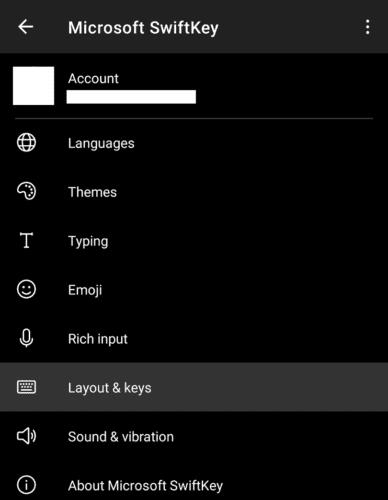
SwiftKeyアプリの[レイアウトとキー]をタップして、キーボードのサイズ変更設定にアクセスします。
レイアウトとキーメニューが表示されたら、上部のオプション[サイズ変更]をタップして、キーボードのサイズを構成します。
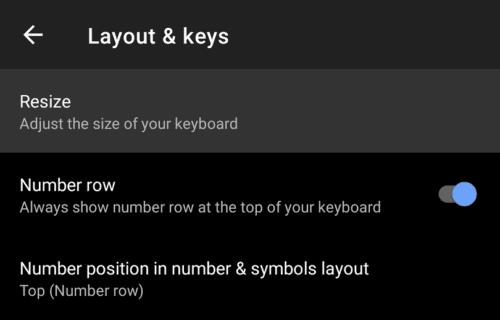
「レイアウトとキー」ページの上部にある「サイズ変更」をタップして、キーボードのサイズを設定します。
キーボードのサイズ変更画面では、画面の各端に青いタブがあります。タブを押してドラッグし、キーボードのその側を目的の場所に再配置します。中央の青い点は、キーボードが可能な最大サイズに設定されていない場合に、画面上にキーボードを配置するために使用されます。
キーのサイズを大きくして、キーをより見やすく、タップしやすくするには、上端の青いタブを上にドラッグします。
注:この設定では、キーの幅ではなく高さを増やすことしかできませんが、キーを押しやすくする必要があります。キーボードのキーを広くしたいユーザーは、電話を水平に回転させてみてください。残念ながら、水平回転でキーボードのサイズを構成することはまったくできません。
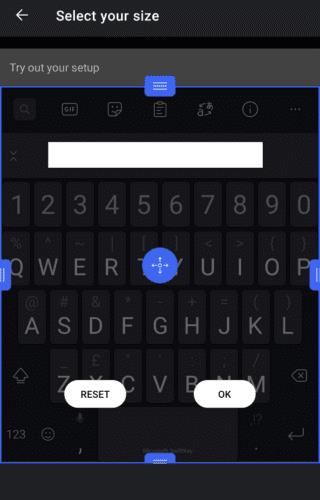
サイズ変更ビューの青いタブを使用して、キーボードのサイズを変更します。
キーボードのサイズを変更すると、片手で電話を使用するときにキーボード全体に到達するのに苦労しているユーザーにも役立ちます。キーボードの側面にある青いタブを使用して狭め、次にどちらかの側に移動できます。これにより、キーが通常より狭くなりますが、キーボードを主な手で使用できるようになります。
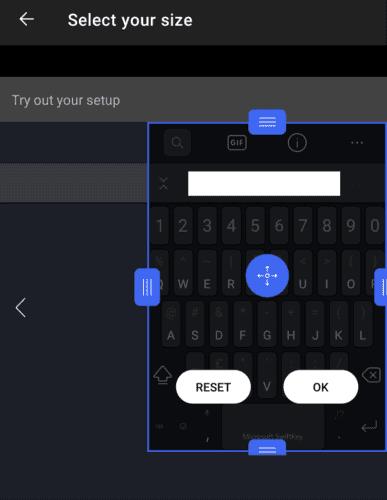
片手で全体に手を伸ばすのに苦労している場合は、キーボードを画面の片側に圧縮できます。
キーボードのサイズと位置に満足したら、[OK]をタップして保存できます。変更が気に入らず、デフォルトのサイズに戻したい場合は、「リセット」をタップできます。
Google Chrome が Android デバイスの機能をすべて吸い取ってしまっていませんか? Android 14でGoogle Chromeのバッテリー消耗の問題を解決する12の方法を紹介します。
Android スマートフォンのロック画面は、Android 14 システムで大幅にアップグレードされました。 Android 14 でロック画面をカスタマイズする最良の方法は次のとおりです。
Android スマートフォンのチャット機能を削除したいですか? Samsung やその他の Android スマートフォンで RCS メッセージングをオフにする 3 つの方法を確認してください。
iPhone から Android、またはその逆に位置情報を共有する方法を探す必要はもうありません。ここでは、位置情報を簡単に共有するための 5 つの方法を紹介します。
Android スマートフォンの位置精度を向上させる効果的な方法を確認してください。
Google マップに道順を読み上げてほしくないですか?その場合は、Android または iPhone の Google マップで音声ナビゲーションをオフにすることができます。
Android デバイスで「有効にする権限がありません: 音声入力」エラーが常に表示されますか?この問題を解決するための 8 つの方法を次に示します。
Google Fit アプリは Android で歩数を追跡できませんか?それを修正するためにできることは次のとおりです。
デバイスで分割画面が機能していないため、Android でマルチタスクを実行できませんか?問題の解決に役立つこの記事をご覧ください。
オンラインで記事やレシピのスクリーンショットを複数枚撮るのは面倒な場合があります。 Android スマートフォンでスクロール スクリーンショットを撮る方法は次のとおりです。









